| 主机参考:VPS测评参考推荐/专注分享VPS服务器优惠信息!若您是商家可以在本站进行投稿,查看详情!此外我们还提供软文收录、PayPal代付、广告赞助等服务,查看详情! |
| 我们发布的部分优惠活动文章可能存在时效性,购买时建议在本站搜索商家名称可查看相关文章充分了解该商家!若非中文页面可使用Edge浏览器同步翻译!PayPal代付/收录合作 |
随着技术的不断发展,Google 设备在我们的生活中发挥着越来越重要的作用。 但是,您可能会遇到您的设备未经 Google 认证的问题。 这不仅影响使用体验,还会带来安全风险。 本文将介绍三种快速解决Google设备未通过认证问题的方法,让您轻松应对此问题。
1. 清除下载管理器数据并重新同步您的 Google 帐户
[ h][ h ]
如果您的 Google 设备身份验证失败,您可以先尝试清除下载管理器数据。 以下是具体步骤:
进入手机的应用程序管理器,找到“下载”或“下载管理器”应用程序。
点击该应用程序进入其详细信息页面并选择“清除数据”选项。
清除数据后,返回手机设置并找到帐户同步功能。
点击您的 Google 帐户以执行同步操作。
您可以尝试通过清除下载管理器数据并重新同步您的 Google 帐户来解决设备故障问题。 虽然这种方法比较简单,但可能并不适用于所有情况。
2.检查并调整应用程序启动管理设置
如果第一种方法无法解决问题,请尝试调整应用程序的启动管理设置。 具体操作如下。
输入您的手机设置并找到“应用程序”或“应用程序管理”选项。
点击“应用启动管理”进入相关设置页面。
找到并单击右上角的“显示系统程序”选项。
在搜索框中输入 google 可查找 Google 相关服务框架、Play 服务、Play 商店和其他应用程序。
对于这些应用程序,请关闭自动管理功能并手动检查它们选择以下选项:允许自动启动、允许关联启动和允许后台启动。
调整应用程序启动管理设置可以让 Google 相关服务在设备上成功运行并防止身份验证失败。
3. 使用“我的设备 ID”应用程序进行设备身份验证
[ h ]
如果以上两种方法无法解决您的问题,您可以考虑使用“我的设备 ID”应用进行设备身份验证。 以下是具体步骤:
在应用商店中搜索并下载“我的设备 ID”应用。
打开应用程序后,找到并复制 Google 服务框架 Android ID (GSF ID)。
前往 Google 认证网站并提交复制的 ID 进行认证。
几分钟后,您的凭据通常会立即显示。
使用My Device ID应用程序进行设备认证是一种更直接的方法,可以有效解决Google设备无法认证的问题。 。 但是,如果您提交身份信息进行验证,您应确保您访问的是官方认可的网站,以确保您的个人信息的安全。
总结:
Google设备未通过身份验证是一个常见问题,但以上取决于三个方法。 ,可以快速有效地解决这个问题。 无论您是想清除下载管理器并重新同步您的 Google 帐户、调整应用程序启动管理设置,还是使用“我的设备 ID”应用程序进行设备身份验证,这都是一个值得尝试的解决方案。 为确保设备安全稳定运行,请在使用过程中遵循正确的操作流程和注意事项。
通过本文的介绍,希望大家对如何解决Google设备未通过认证的问题有更清晰的了解。 我们希望这些方法能够帮助您解决设备身份验证问题,享受更流畅的 Google 服务体验。
版权声明:本文所有内容均由第三方提供。 版权归原作者所有。 本站不拥有任何版权,对本文任何内容引起的任何版权归属问题或纠纷不承担任何责任。 ,如有侵权,请联系我们info@zhujicankao.com。 本网站保留在确认该文章确实侵权后删除该文章的权利。
以上就是本期我们要分享的详细内容。 本站部分内容摘自互联网。 我希望这有帮助。 欢迎关注zhujicankao.com
这几篇文章你可能也喜欢:
- 暂无相关推荐文章
本文由主机参考刊发,转载请注明:如果你的Google设备验证失败怎么办?尝试这3种方法快速解决 https://zhujicankao.com/141221.html
 主机参考
主机参考














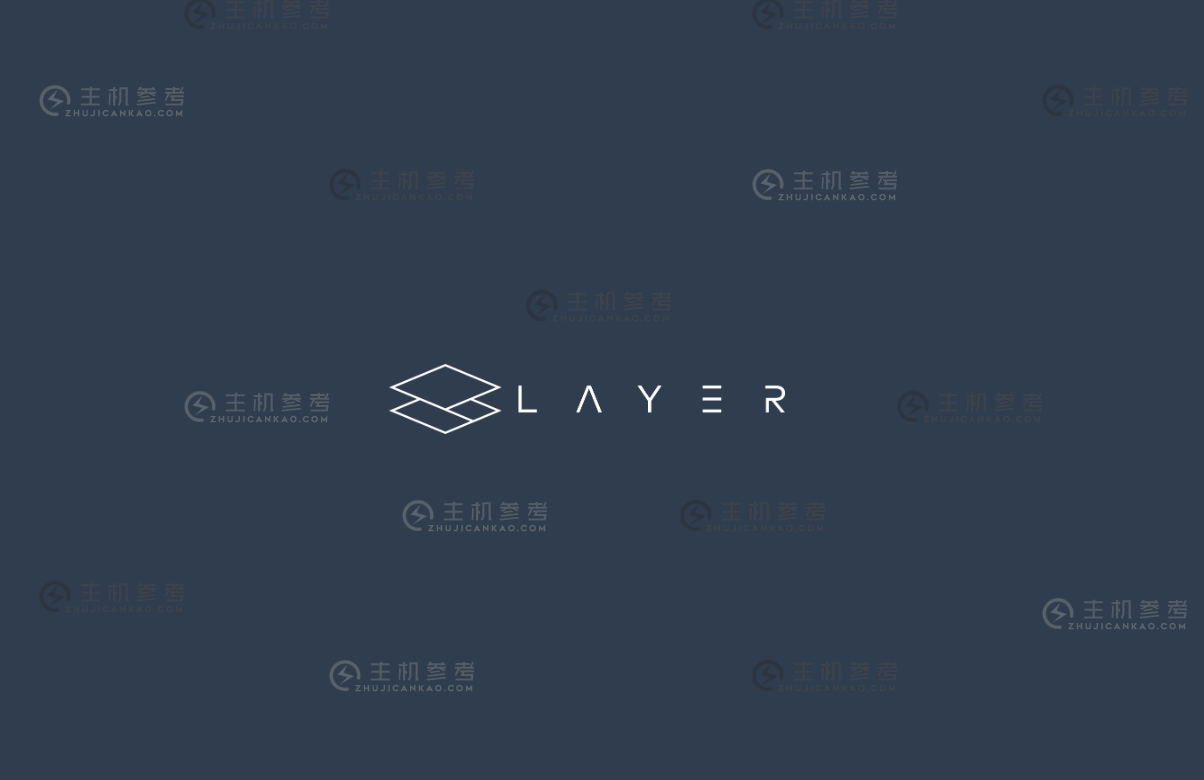
评论前必须登录!
注册